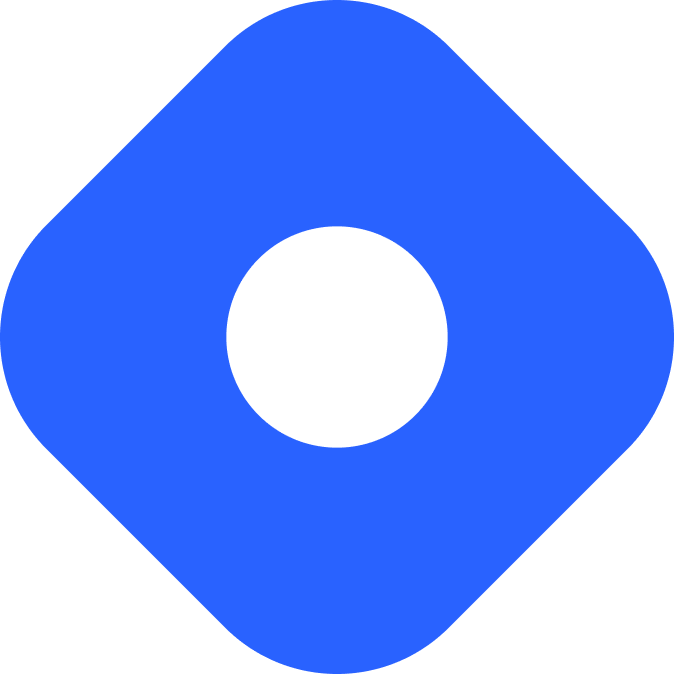Umbraco 和 Astro
Umbraco CMS 是一个开源的 ASP.NET Core CMS。默认情况下,Umbraco 使用 Razor 页面作为其前端,但也可以用作无头 CMS。
与 Astro 集成
标题为“与 Astro 集成”的部分在本节中,你将使用 Umbraco 的原生内容交付 API 为你的 Astro 项目提供内容。
先决条件
标题为“先决条件”的部分要开始,你需要具备以下条件
- 一个 Astro 项目 - 如果你还没有 Astro 项目,我们的安装指南将帮助你快速启动并运行。
- 一个 Umbraco (v12+) 项目 - 如果你还没有 Umbraco 项目,请参阅此安装指南。
设置内容交付 API
标题为“设置内容交付 API”的部分要启用内容交付 API,请更新你的 Umbraco 项目的 appsettings.json 文件
{ "Umbraco": { "CMS": { "DeliveryApi": { "Enabled": true, "PublicAccess": true } } }}你可以根据需要配置其他选项,例如公共访问、API 密钥、允许的内容类型、成员授权等。有关更多信息,请参阅 Umbraco 内容交付 API 文档。
获取数据
标题为“获取数据”的部分使用 fetch() 调用内容交付 API 来访问你的内容,并使其对你的 Astro 组件可用。
以下示例显示了一个获取的文章列表,包括文章日期和内容等属性。
---const res = await fetch('https:///umbraco/delivery/api/v2/content?filter=contentType:article');const articles = await res.json();---<h1>Astro + Umbraco 🚀</h1>{ articles.items.map((article) => ( <h1>{article.name}</h1> <p>{article.properties.articleDate}</p> <div set:html={article.properties.content?.markup}></div> ))}使用 Umbraco 和 Astro 构建博客
标题为“使用 Umbraco 和 Astro 构建博客”的部分先决条件
标题为“先决条件”的部分-
一个 Astro 项目 - 如果你还没有 Astro 项目,我们的安装指南将帮助你快速启动并运行。
-
一个启用了内容交付 API 的 Umbraco 项目 (v12+) - 按照此安装指南创建一个新项目。
在 Umbraco 中创建博客文章
标题为“在 Umbraco 中创建博客文章”的部分在 Umbraco 后台,为名为“Article”的简单博客文章创建一个文档类型。
-
使用以下属性配置你的“Article”文档类型
- 标题 (数据类型: 文本字符串)
- 文章日期 (数据类型: 日期选择器)
- 内容 (数据类型: 富文本编辑器)
-
在“Article”文档类型上,将“允许作为根”切换为
true。 -
在 Umbraco 后台的“内容”部分,创建并发布你的第一篇博客文章。根据需要重复此过程。
有关更多信息,请观看有关创建文档类型的视频指南。
在 Astro 中显示博客文章列表
标题为“在 Astro 中显示博客文章列表”的部分创建一个 src/layouts/ 文件夹,然后添加一个新文件 Layout.astro,其中包含以下代码
------<!DOCTYPE html><html lang="en"><head> <meta charset="utf-8"> <title>My Blog with Astro and Umbraco</title></head><body> <main> <slot /> </main></body></html>你的项目现在应包含以下文件
目录src/
目录layouts/
- Layout.astro
目录pages/
- index.astro
要创建博客文章列表,首先使用 fetch 调用内容交付 API 的 content 端点,并按“article”的 contentType进行筛选。文章对象将包含在 CMS 中设置的属性和内容。然后,你可以遍历这些文章,并显示每篇文章的标题及其链接。
将 index.astro 的默认内容替换为以下代码
---import Layout from '../layouts/Layout.astro';const res = await fetch('https:///umbraco/delivery/api/v2/content?filter=contentType:article');const articles = await res.json();---<Layout> <h2>Blog Articles</h2> { articles.items.map((article: any) => ( <div> <h3>{article.properties.title}</h3> <p>{article.properties.articleDate}</p> <a href={article.route.path}>Read more</a> </div> )) }</Layout>生成单篇博客文章
标题为“生成单篇博客文章”的部分在 /pages/ 目录的根目录下创建文件 [...slug].astro。该文件将用于动态生成单篇博客页面。
请注意,用于生成页面 URL 路径的 params 属性包含从 API 获取的 article.route.path。同样,props 属性必须包含整个 article 对象本身,以便你可以访问 CMS 条目中的所有信息。
将以下代码添加到 [...slug].astro 中,这将创建你的单篇博客文章页面
---import Layout from '../layouts/Layout.astro';
export async function getStaticPaths() { let data = await fetch("https:///umbraco/delivery/api/v2/content?filter=contentType:article"); let articles = await data.json();
return articles.items.map((article: any) => ({ params: { slug: article.route.path }, props: { article: article }, }));}
const { article } = Astro.props;---
<Layout> <h1>{article.properties.title}</h1> <p>{article.properties.articleDate}</p> <div set:html={article.properties.content?.markup}></div></Layout>你的项目现在应包含以下文件
目录src/
目录layouts/
- Layout.astro
目录pages/
- index.astro
- […slug].astro
在开发服务器运行的情况下,你现在应该可以在浏览器中预览 Astro 项目中由 Umbraco 创建的内容。恭喜!🚀
发布你的站点
标题为“发布你的站点”的部分要部署你的站点,请访问我们的部署指南,并按照你首选的托管提供商的说明进行操作。
本地开发、HTTPS 和自签名 SSL 证书
标题为“本地开发、HTTPS 和自签名 SSL 证书”的部分如果你在本地使用 Umbraco HTTPS 端点,任何 fetch 查询都将导致 fetch failed 并返回错误码 DEPTH_ZERO_SELF_SIGNED_CERT。这是因为 Node(Astro 构建于其上)默认不接受自签名证书。为避免此问题,请在本地开发时使用 Umbraco HTTP 端点。
或者,你可以在 env.development 文件中设置 NODE_TLS_REJECT_UNAUTHORIZED=0 并更新 astro.config.js,如下所示
NODE_TLS_REJECT_UNAUTHORIZED=0import { defineConfig } from 'astro/config';import { loadEnv } from "vite";
const { NODE_TLS_REJECT_UNAUTHORIZED } = loadEnv(process.env.NODE_ENV, process.cwd(), "");process.env.NODE_TLS_REJECT_UNAUTHORIZED = NODE_TLS_REJECT_UNAUTHORIZED;// https://astro.js.cn/configexport default defineConfig({});这个方法在这篇博客文章中有更详细的描述,其中展示了如何为自签名证书配置你的项目,并附有相应的代码仓库。
官方文档
标题为“官方文档”的部分社区资源
标题为“社区资源”的部分- 使用内容交付 API 的 Astro 高性能网站 - Louis Richardson
- 从 Umbraco 的内容交付 API 生成 TypeScript OpenAPI 客户端 - Rick Butterfield
- 使用 Azure 和 CloudFlare 免费构建 Jamstack - Kenn Jacobsen
- 使用 Astro 和 Umbraco 快速搭建博客 - Kenn Jacobsen
- 演讲:烘焙,而非油炸 - Astro 与内容交付 API - Adam Prendergast